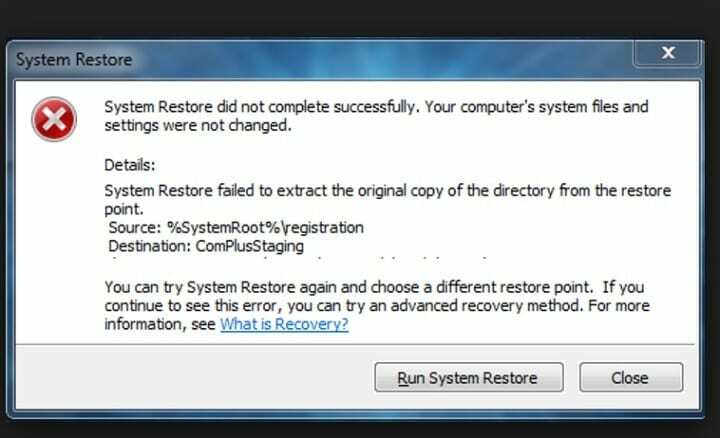
Este software manterá seus drivers ativos e funcionando, protegendo-o contra erros comuns de computador e falhas de hardware. Verifique todos os seus drivers agora em 3 etapas fáceis:
- Baixar DriverFix (arquivo de download verificado).
- Clique Inicia escaneamento para encontrar todos os drivers problemáticos.
- Clique Atualizar drivers para obter novas versões e evitar o mau funcionamento do sistema.
- DriverFix foi baixado por 0 leitores este mês.
A Restauração do sistema é uma ferramenta útil do Windows que você pode usar para reverter a plataforma para uma data anterior. No entanto, a ferramenta nem sempre funciona e quando não é, você pode receber um erro ao longo das linhas de, “A restauração do sistema falhou ao extrair a cópia original do diretório do ponto de restauração.“Felizmente, existem algumas soluções possíveis para esse erro.
Verifique se a restauração do sistema está ativada
Primeiro, verifique se a ferramenta Restauração do sistema está ativada. O
Ative a proteção do sistema A opção normalmente é selecionada por padrão, mas algo pode ter acontecido para desativá-la. Você pode selecionar essa opção da seguinte maneira.- Pressione o botão Cortana na barra de tarefas do Windows 10 e insira ‘Restauração do Sistema’.
- Selecione Crie um ponto de restauração para abrir a janela Propriedades do sistema.
- aperte o Configure botão para abrir a janela no instantâneo abaixo.
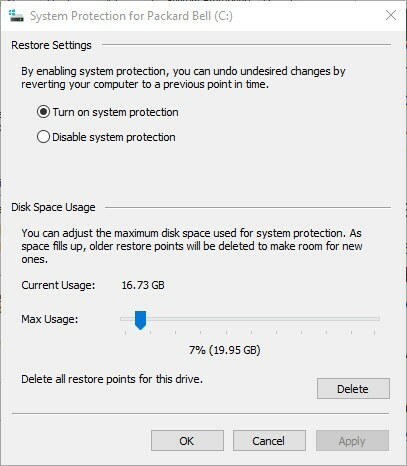
- Clique no Ative a proteção do sistema botão de opção se não estiver selecionado e pressione o Aplicar > OK botões.
Verifique o Editor de Política de Grupo Desative a restauração do sistema contexto
Os usuários do Windows Enterprise e Pro devem saber que o Editor de Política de Grupo tem um Desative a restauração do sistema opção. Verificar essa configuração se você tiver uma edição do Windows que inclui o Editor de Diretiva de Grupo. Você pode configurar o Desative a restauração do sistema opção da seguinte forma.
- Primeiro, abra o Editor de Política de Grupo pressionando a tecla Win + tecla de atalho R. Insira ‘gpedit.msc’ em Executar e pressione Enter.
- Em seguida clique Configuração do Computador > Modelos Administrativos > Sistema > Restauração do sistema no painel de navegação esquerdo.
- Clique no Desative a restauração do sistema configuração para abrir sua janela de configuração.
- Selecione os Desativado opção, clique Aplicar e OK.
- Clique duas vezes no Desligue a configuração configuração e selecione Desativado. Então, pressione o Aplicar e OK botões para confirmar a nova configuração.
Selecione um ponto de restauração alternativo
Selecionar um ponto de restauração alternativo pode resolver o problema, mas apenas selecione um ponto de restauração mais antigo do que o original selecionado. Quanto mais atrás estiver o ponto de restauração, melhor, mas lembre-se de que a Restauração do sistema também remove software. Você pode selecionar o Mostrar mais pontos de restauração caixa de seleção no Janela de restauração do sistema para expandir o número de pontos listados.

Corre Verificador de arquivos do sistema
Talvez haja alguns arquivos de sistema que precisem de conserto. Se for esse o caso, o SFC pode corrigir o erro de restauração do sistema. Você pode executar essa ferramenta da seguinte maneira.
- Pressione a tecla Win + tecla de atalho X e selecione Prompt de Comando (Admin) no menu.
- Digite ‘sfc / scannow’ no prompt de comando e pressione Enter.

- A verificação do arquivo deve levar cerca de 20 minutos. Se o SFC corrigir alguma coisa, feche o prompt de comando e reinicie o Windows.
Feche o software antivírus
Muitas vezes, o software antivírus pode bloquear a Restauração do sistema. Por exemplo, Norton Antivirus tem um Proteção contra adulteração de produtos Norton configuração que impede que a restauração do sistema seja executada. Fechar seu software antivírus em segundo plano, ou pelo menos desativá-lo, pode consertar o erro de maneira viável.
- Para desativar o software antivírus, procure seu ícone na bandeja do sistema. Em seguida, você pode clicar com o botão direito no ícone e selecionar uma configuração de desativação.
- Ou você pode fechar o software completamente selecionando uma opção de sair ou fechar no menu de contexto do ícone da bandeja do sistema.
- Se você não conseguir encontrar uma opção de fechamento no ícone da bandeja do sistema, abrir o gerenciador de tarefas clicando com o botão direito na barra de tarefas e selecionando Gerenciador de tarefas.
- Em seguida, selecione o programa antivírus listado na guia Processos e selecione seu Finalizar tarefa botão.
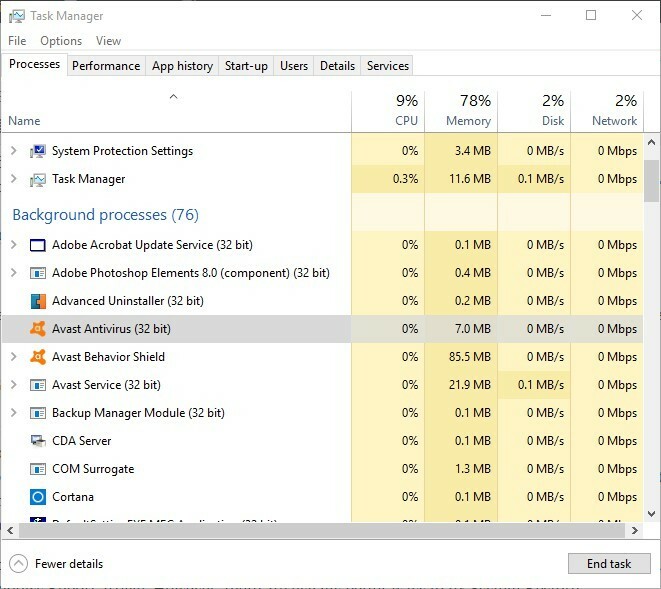
- Como alternativa, clique na guia Inicializar para remover o software da inicialização do Windows. Em seguida, reinicie o Windows e execute a Restauração do sistema.
Use a restauração do sistema no modo de segurança
- A restauração do sistema pode funcionar no modo de segurança. Coloque o Windows no Modo de Segurança segurando a tecla Shift enquanto pressiona o Reiniciar botão no menu Iniciar.
- Isso o levará a uma tela de opção de solução de problemas. Selecione Resolução de problemas > Opções avançadas > Configurações de inicialização do Windows > Reiniciar de lá.
- Selecione Modo de segurança a partir de um menu Opções de inicialização avançadas. Agora você pode usar a ferramenta Restauração do sistema no Modo de segurança.
Essas são algumas correções para a restauração do sistemafalha ao extrair o arquivo / cópia original”Erro. Como último recurso, você também pode reinstalar o Windows conforme abordado neste Artigo do Windows Report. No entanto, geralmente existem maneiras melhores de corrigir a Restauração do sistema.
HISTÓRIAS RELACIONADAS QUE VOCÊ PRECISA VERIFICAR:
- Como criar um ponto de restauração do sistema no Windows 10
- A atualização de aniversário do Windows 10 exclui pontos de restauração

![O aplicativo OneDrive continua travando ao sincronizar pastas [Correção completa]](/f/8ec77b3096dff87b58d5d2384202bab9.jpg?width=300&height=460)
